工具/原料:
系统版本:windows11系统
品牌型号:惠普战66五代
方法/步骤:
方法一:通过开始菜单设置更新win11系统
1、点击桌面左下角的开始菜单,选择“设置”。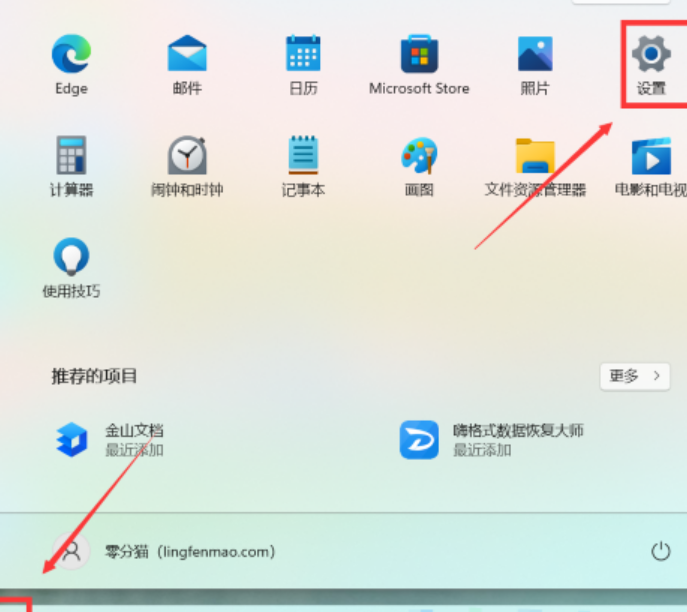
2、点击左侧的“系统”后再点击右侧的“Windows更新”。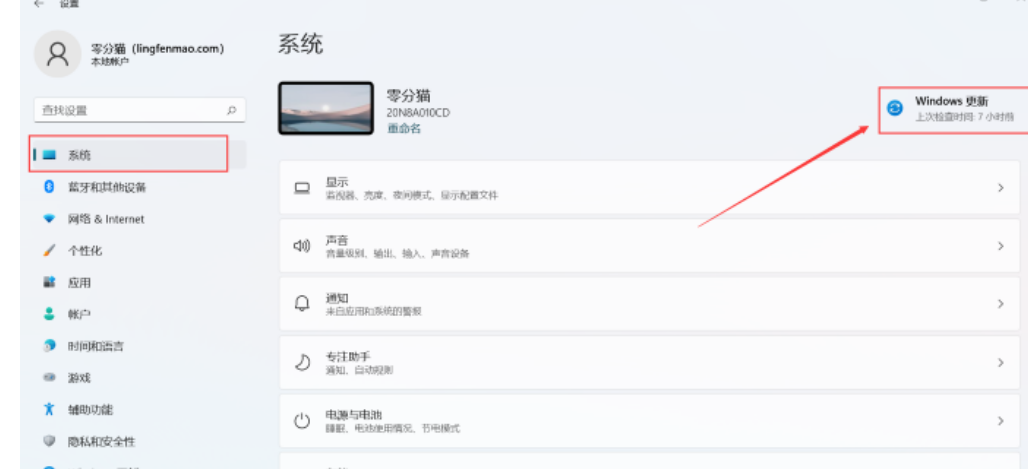
3、在windows更新页面点击右侧“继续更新”即可完成。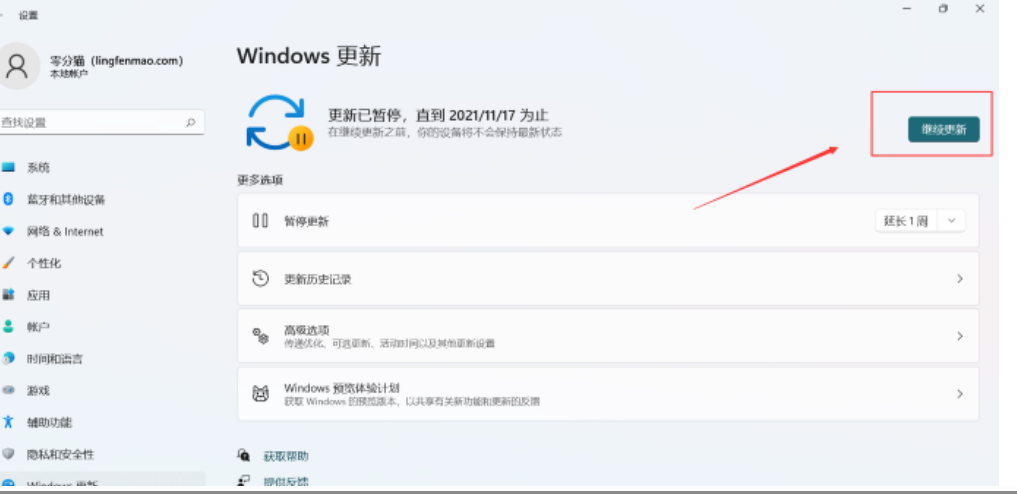
方法二:利用PE升级win11系统
1,首先下载PE系统工具,然后制作U盘启动,通过U盘进入PE系统,下载win11镜像。
2、制作完PE系统后,通过快捷方式选择U盘进入PE,运行桌面的"小兵系统安装"工具.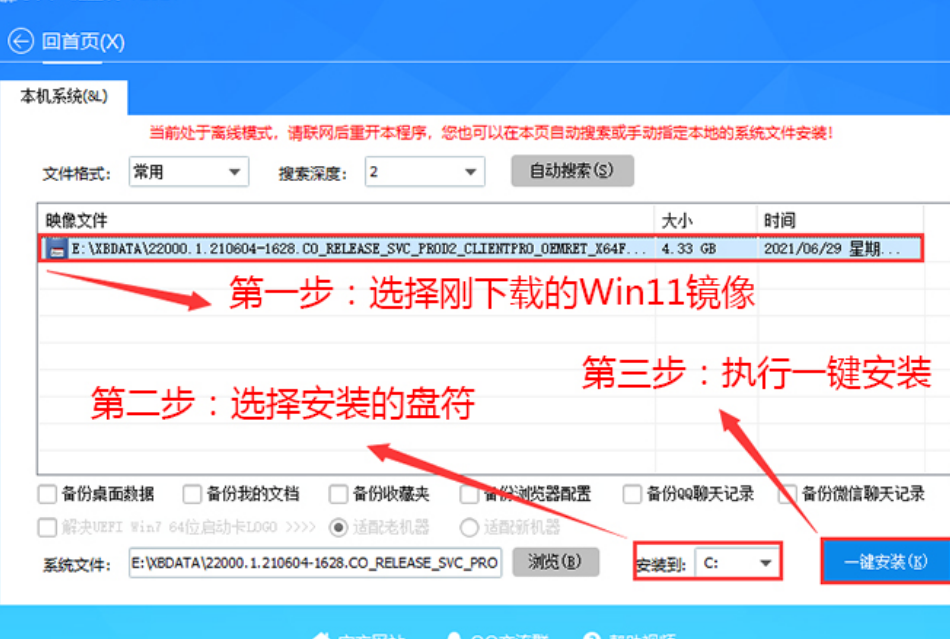
3、然后选择重装系统,进入安装界面后,第一步:选择在U盘找到我们下载好的win11
iso镜像文件,第二步:选择系统安装盘符,一般默认是C盘,但注意的是双硬盘的情况一定要选择正确的盘符,第三步:执行一键安装即可开始安装win11系统,如图所示:
4、拔掉U盘电脑重启后,系统会自动完成后续的程序安装,直到看到桌面。
总结:
方法一:通过开始菜单设置更新win11系统
选择win11系统的开始菜单,选择设置打开;点击右侧的windows更新;检查更新,将Windows11系统更新到新版本即可。
方法二:利用PE升级win11系统
制作U盘启动,通过U盘进入PE系统,下载win11镜像。在U盘找到我们下载好的win11 iso镜像文件,执行一键安装。